【Firefox】ブラウザ標準ではブロックできないポップアップをブロックする方法
Mozilla Firefox に標準搭載されているポップアップブロック機能ではブロックできないポップアップウィンドもブロックできるFirefoxアドオン「Popup Blocker Ultimate」の紹介です。
目次
Popup Blocker Ultimateとは?
Popup Blocker Ultimateは、強力なポップアップブロック機能を搭載したFirefoxアドオンです。
Firefoxにも標準でポップアップウィンドをブロックする機能が搭載されていますが、一部のサイトではポップアップを利用しているため、すべてのポップアップをブロックする設定にはなっていません。(某銀行のログイン画面など)
しかし、ポップアップで表示される広告も多く、そのようなサイト・サービスを利用しない人にとってはポップアップは非常に邪魔です。
そのようなときに便利なアドオンが「Popup Blocker Ultimate」です。
Popup Blocker Ultimateをインストールしてブロックモードを「Strict」に設定すれば、サイトからのあらゆるポップアップをブロックすることができます。
※サイトからのログイン画面なども表示されなくなります。
Popup Blocker Ultimateのインストール方法
- アドオン配布ページ(Firefox公式サイト)にアクセスし、Firefoxへ追加をクリック
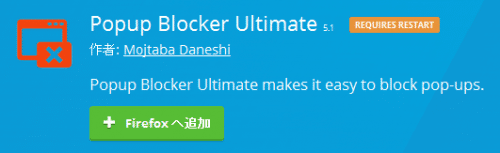
- インストール(I)をクリック
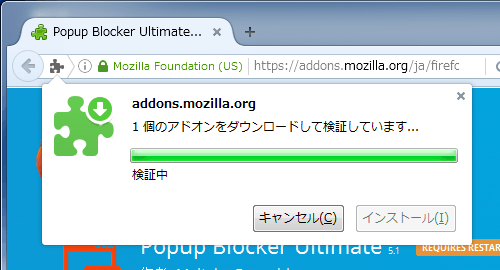
- 今すぐ再起動(R)をクリックして、Firefoxを再起動したらインストールは完了です。
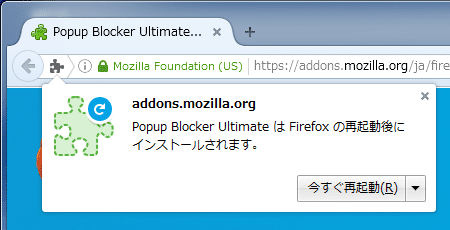
Popup Blocker Ultimateの使い方
Popup Blocker Ultimateのインストールが完了すると、ツールバーに設定アイコンが追加されます。
このアイコンをクリックすると、ブロック機能の無効化やブロックレベルの切り替えを行うことができます。
各項目の日本語訳
- Enable - ブロック機能の有効化
- Disable - ブロック機能の無効化
- Blocking method(G) - ブロックモード
- Gentle - 通常モード
- Strict - 強力モード
- Show confirmation dialog box - ダイアログボックスで確認する。
- Add the current domain to the white list - 表示ドメインをホワイトリストに追加する。
- Add the current domain to the black list - 表示ドメインをブラックリストに追加する。
- Options - 設定
- About - Popup Blocker Ultimatについて
ポップアップがブロックされると、アドレスバーの右端のアイコンが表示されます。
アイコンをクリックするとポップアップの表示、設定の変更を行うことができます。

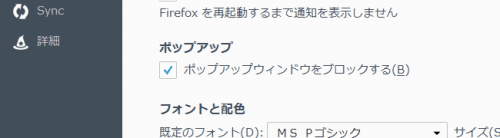
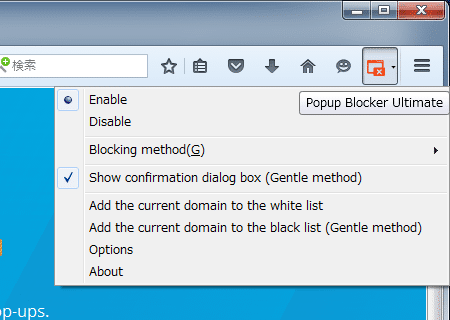
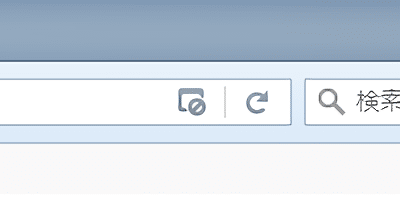
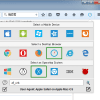

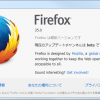
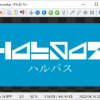
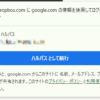
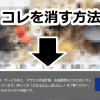
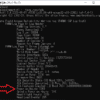
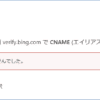
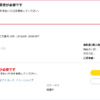




ディスカッション
コメント一覧
よく見るサイトがポップアップ広告が多いところで、困っていました。
こちらの記事に出会えていなかったら、こんなに良いアドオンがあるなんて知らないままでしたし、
知っていても英語が分からず設定がてんてこまいだったと思います。
本当にありがとうございました(^^)
ゆいさん、コメントありがとうございます。
お役に立てたのであれば幸いです。
これからも当ブログをよろしくお願いします。